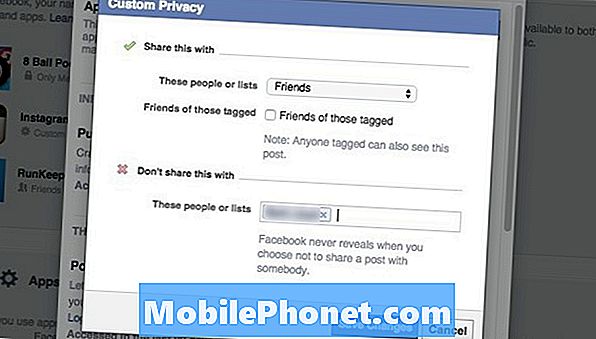Tämä on luettelo yleisimmistä Galaxy Note 10 -ongelmista ja niiden korjaamisesta. Se on Samsungin tähän mennessä suurin ja paras puhelin, mutta se ei ole täydellinen. Olipa kyseessä sitten hauska sormenjälkitunnistin, kameran ongelmat, S-Pen-ongelmat tai jokin muu Android 10 -päivityksestä. Nämä virheet ja korjaukset koskevat myös Note 10+ -sovellusta.
Sinun ei tarvitse soittaa Samsungin tukeen, operaattoriin tai selata foorumeita tuntikausia. Sen sijaan autamme sinua korjaamaan useimmat Note 10 -ongelmat nyt itse, kotona. Lisäksi päivitämme tätä viestiä jatkuvasti lisätietolla, korjauksilla, ohjelmistopäivityksillä ja yksityiskohdilla heidän saapuessaan.

Suurin osa alla mainitsemistamme on yleisiä ongelmia, joita näemme useimmissa uusissa älypuhelimissa, Samsung-laitteissa ja muissa Android-puhelimissa. Jotkut niistä saattavat kuitenkin olla ominaisia Note 10: lle ja uusimmalle Android 10 -päivitykselle, jossa on One UI 2.0. Lisäämme myös tähän luetteloon, kun päivityksen saa enemmän ihmisiä. Joten vaikka Galaxy Note 10 on vielä jonkin verran uusi, nämä vinkit auttavat sinua saamaan parhaan kokemuksen puhelimestasi tai korjaamaan turhauttavia pieniä ongelmia.
Sitten omistajat voivat odottaa lähitulevaisuudessa One UI 2.1 -päivitystä (tai One UI 2.5), joka on Samsungin uuden Galaxy S20 -mallin nykyinen ohjelmisto. Se tuo useita muutoksia, korjauksia ja uusia kameran ominaisuuksia puhelimeesi.
Kuinka korjata Galaxy Note 10 -sormenlukijan ongelmat
Ensinnäkin haluamme puhua sormenjälkitunnistimesta. Kyllä, kaikilla Galaxy Note 10 -laitteilla on sisäänrakennettu näytönsuoja. Voit poistaa tämän haluttaessa, mikä voi antaa sinulle parempia tuloksia sormenjälkitunnistimella. Näimme paljon epäonnistuneita yrityksiä S10: n asennusprosessin aikana, mutta se ei ole ongelma huomautuksessa.

Jos käsittelet skannausongelmia, siirrä sormeasi useissa eri paikoissa rekisteröinnin aikana. Rekisteröi sitten sormenpääsi muutaman kerran pitämällä puhelinta yhdellä kädellä, sillä näin avaat sen todennäköisesti eniten. Älä pidä puhelinta yhdessä kädessä ja käytä toista napauttamalla. Rekisteröi sormesi pitäen puhelinta tavalliseen tapaan.
Kun lisäät tapauksen, suosittelemme koko sormiskannausprosessin uudelleen tekemistä kulman saamiseksi oikealle. Poista tallennetut tulosteet ja tee molemmat peukalot, kun olet käyttänyt kirjainkokoa. Lisäksi kuulemme saman sormen rekisteröimisen kahdesti, mikä parantaa merkittävästi tuloksia. Ja lopuksi, riippumatta siitä, käytätkö näytönsuojaa, kokeile tätä temppua lisätäksesi näytön herkkyyttä.
Kuinka korjata Galaxy Note 10 -näytön vahingossa kosketusongelmat
Tämä on yksi iso puhelin, ja se on vielä suurempi, jos valitsit Galaxy Note 10+. Valtavan 6,8 tuuman näytön avulla jotkut ihmiset saavat vahingossa kosketuksia tai kosketuksia. Edge-sovelluspaneelin vahingossa avaaminen, sovellusten käynnistäminen tai näytön herättäminen vahingossa.
Lähes ilman kehyksiä ei ole minne tahansa laittaa kätesi käytön aikana. Yksi nopea muutos asetuksissa estää nämä tahattomat napautukset. Tai poista vain reunapaneeli käytöstä kuten minä.

- Meneasetukset ja valitseNäyttö
- Vieritä alas kohtaanTahaton kosketussuoja
- Käännä kytkin asentoonPÄÄLLÄ
Tämä auttaa estämään tahattomat napautukset ja kosketukset yleensä, mutta auttaa myös vahingossa tapahtuvissa napautuksissa taskussa, kukkarossa, laukussa tai pimeillä alueilla. Toisaalta jotkut käyttäjät ilmoittavat, että näyttö ei tunnista kosketuksia, erityisesti tietyillä näytön alueilla S-kynällä. Samsung selvittää ilmeisesti kosketusnäytön herkkyysongelmia ja ilmoittaa asiasta pian.
Ja jos näyttö kytkeytyy satunnaisesti päälle, se on "Herätä herätykseen" -ominaisuus. Poista se käytöstä asetuksissa.
Kuinka korjata Galaxy Note 10 -sovelluksen laatikkopainike puuttuu
Jos tulet vanhemmalta Galaxy Note -puhelimelta, sinulla on yllätys. Ei fyysisiä painikkeita, ei kotinäppäintä eikä sovelluskentän kuvaketta. He ovat kaikki poissa. Jotkut omistajat ovat turhautuneita siitä, että he eivät löydä kaikkia asentamiaan sovelluksia. Pyyhkäise ylös, niin ne tulevat näkyviin. Tai, miten voit palata vanhaan tyyliin.
- Pidä painettuna missä tahansa näytön tyhjässä tilassa. Se loitontaa muokkaus- ja asettelusivua ja antaa sinulle asetus- tai taustakuva-asetukset.
- Napautavaihdemuotoinen asetuspainike.
- Napsauta seuraavaksi vaihtoehtoa asetuksissa, jotka on merkitty"Apps Button" ja valitsenäytä sovellukset -painike ”.
Tällä tavalla sinulla on painike, joka käynnistää lokeron kaikilla sovelluksillasi kuten aiemmin. Tai jos olet tulossa iPhonesta, valitse "Vain aloitusnäyttö", jos haluat kaikkien aloitusnäytön sovellusten, kuten iOS.
Kuinka korjata Galaxy Note 10 -sovellukset, jotka eivät ole koko näytön
Suurella 6,3 tai 6,8 tuuman HD-näytöllä jotkut sovellukset eivät käytä uuden muistiinpanosi koko näyttöä. Tämä johtuu pitkästä kuvasuhteesta, joka on samanlainen kuin 16: 9-laajakuvalevyt HD-elokuvien ja Blu-Ray-soittimien alkuaikoina.
Useimmat sovellukset ja pelit laajentuvat koko näytölle, mutta jotkut eivät. Jos näin on, korjaa ongelma noudattamalla näitä ohjeita. Tämä opas on peräisin Galaxy S8: sta, mutta samat vaiheet koskevat Android 10- ja Samsung One UI -ohjelmistokokemuksia.

- Vedä ilmoituspalkki alas ja siirry kohtaanasetukset (hammaspyörän muotoinen kuvake oikeassa yläkulmassa)
- NäpäytäNäyttö
- Valitse merkitty vaihtoehtoKoko näytön sovellukset
- Napauta mitä tahansa sovellusta, joka ei ole koko näyttö, ja vaihda se automaattisestaKoko näyttö
Tähän mennessä melkein jokainen sovellus ja peli toimii hyvin Samsung-laitteiden suurempien näyttöjen kanssa. Joten sinun ei pitäisi käsitellä tätä kovin usein, jos ollenkaan. Jos teet niin, pakota heidät koko näytön tilaan. Nyt se skaalautuu automaattisesti uuteen 18,5: 9-kuvasuhteeseen ja täyttää koko näytön sisällöllä.
Lisäksi kun käynnistät sovelluksen eikä se käytä koko näyttöä, näet pienen ponnahdusikkunan ruudun alaosassa vaihtaaksesi sen nopeasti koko näkymään. Napauta sitä vaihtaaksesi heti.
Galaxy Note 10: n jäätymis- ja reagoimattomuusongelmat
Onko Galaxy Note 10 tai jotkin sen sovelluksista jäätyneet ja reagoimatta? Se ei olisi ensimmäinen kerta, kun näemme sen uudella Samsung-laitteella. Saatat kokea tämän yhteystietosovelluksessa tai puhelinvalitsimessa yrittäessäsi soittaa. Tai vain yleinen viivästynyt suorituskyky ajoittain.
Jos muistiinpanosi 10 on jumittunut tai ei vastaapidä painettunamolemmatvirta- ja äänenvoimakkuuden vähennyspainikkeet samaan aikaan japidä niitä painettuna 7-8 sekuntia. Puhelin sammuu, käynnistyy uudelleen ja alkaa uudestaan. Tämä ei vahingoita mitään ja yksinkertaisesti pakottaa puhelimen käynnistymään uudelleen, vaikka se olisi täysin jäätynyt ja näyttö on musta. Kokeile.
Kuinka korjata Galaxy Note 10 WiFi- ja GPS-ongelmat
Kun uusi puhelin tulee ulos, näemme raportteja WiFi-ongelmista. Galaxy Note 10: ssä on jo kommentteja heikosta suorituskyvystä, WiFi-katkoksista, yhteysongelmista ja muusta. Tämä on harvoin puhelinongelma ja yleensä jotain muuta kokonaan.
Olemme havainneet, että Samsungin erittäin hyödyllinen SmartSwitch-työkalu vanhan puhelimen siirtämiseen uuteen puhelimeen voi usein olla ongelma huonossa WiFi-verkossa. Ohjelmisto siirsi nimen, salasanan ja yhteyden puolestasi, ja joskus se aiheuttaa häiriön Matrixissa. Galaxy Note 10 WiFi -ongelmista kärsivien tulisi kokeilla kaikkia näitä vaiheita.

MeneAsetukset> Lukitusnäyttö> ja napauta Aina päällä -näyttö. Täältä voit muokata mitä tahansa ja kaikkea. Henkilökohtaisesti suosittelemme, että käytät aina päällä olevaa näyttöä pienentämään näytön käynnistyksiä, mikä pidentää akun käyttöikää.

Palaa sitten takaisin pääsivulleasetukset valikko ja siirry kohtaanLisäominaisuudet> Liikkeet ja eleet> ja poista Nosta herätä -toiminnon valinta. Tappaa "herätä kaksoisnapauttamalla", jos se jatkuu taskussa.
Kuinka korjata Galaxy Note 10: n akun kesto-ongelmat
Suurempien akkujen ja nopeamman latauksen kuin millä tahansa Galaxy-laitteella, näiden puhelimien pitäisi kestää paljon kauan ja ladata erittäin nopeasti. Se on melko vaikuttava. Silti saatat kohdata akkuongelman tai sinulla on satunnainen akun tyhjennys, jonka haluat korjata.

Sammuta periaatteessa kaikki verkon tai operaattorin parannus- tai diagnostiikkatyökalut. AT&T Galaxy S10: n ja S10 Plus: n kesä- / heinäkuun päivitys lisäsi ns. AT & T-matkapuhelinverkon diagnostiikkaan matkapuhelinverkkojen asetusvalikkoon ja on oletusarvoisesti PÄÄLLÄ. Se on oletusarvoisesti päällä myös Galaxy Note 10: n kanssa, ja se vie suuren osan akun kestosta.
Poista tämä käytöstä yllä olevan kuvan vaiheiden avulla ja etsi jotain vastaavaa Verizonilta tai T-Mobilelta.
Kuinka korjata Galaxy Note 10 -kameraongelmat
Toistaiseksi emme näe suuria valituksia Note 10 -kamerasta, mutta se on silti melko uusi. Jotkut käyttäjät valittavat automaattitarkennuksesta kolmansien osapuolten sovelluksissa, mutta siitä on toistaiseksi kyse, mikä on hyvä uutinen.

Samsung käyttää laitteen sisäpuolella olevaa pinnoitetta pitääkseen komponentit turvassa. Sitten jotain, jota he kutsuvat "pintajännitykseksi" pitääkseen veden poissa molemmista kaiuttimista. Jos vettä pääsee sinne, napauta sitä vain kevyesti kättäsi kohti työntääksesi vettä kaiuttimesta. Puhelimessasi ei todennäköisesti ole mitään vikaa, anna vain sen kuivua.
Bonusvinkki: Älä koskaan lataa puhelinta märällä. Anna USB Type-C -latausportin kuivua kokonaan, ennen kuin kytket puhelimen virtalähteeseen akun täyttämiseksi.
Kuinka korjata Galaxy Note 10 S-Pen -ongelmat
Onko sinulla ongelmia Galaxy Note 10: n S-Penin kanssa? Tänä vuonna Samsung lisäsi kynäänsä useita merkittäviä uusia ominaisuuksia. Tässä pienessä laitteessa on nyt enemmän antureita, Bluetooth, gyroskooppi ja paljon muuta. Tällä tavoin voit käyttää S-Penia kaukosäätimenä, taikasauvana, keskeyttää / toistaa elokuvia tai YouTubea ja jopa kameran laukaisimena.
Tämä tarkoittaa kuitenkin myös sitä, että on olemassa pieni sisäänrakennettu kondensaattoriparisto, joka voi ja loppuu. Ja vaikka kaikki tavalliset S-Pen-ominaisuudet toimivat ympäri vuorokauden, jotkut langattomista vaihtoehdoista tarvitsevat akun. Lisäksi saamme paljon valituksia siitä, että kynä ei aina toimi tai ei toimi satunnaisesti näytöllä.

Jos Galaxy Note 10 S-Pen ei tee mitä haluat, laita se takaisin puhelimeen noin minuutiksi. Kyllä, alle minuutissa se latautuu tarpeeksi kestämään yli 30 minuuttia. Jälleen, tämä koskee vain muutamia ominaisuuksia, sillä kaikki muu, mitä olemme koskaan käyttäneet S-Peniä, toimii myös akun ollessa tyhjä. Samsungin syys- ja lokakuun päivitykset mainitsivat molemmat S-Penin, joten ne hienosäätävät edelleen asioita.
Käynnistä Galaxy Note 10 uudestaan useimpien ongelmien korjaamiseksi
Ennen kuin jaamme viimeisen vihjeemme, yritä käynnistää puhelin uudelleen. Vakavasti, melkein kaikki ongelmat, jotka kuulemme ystäviltä, perheenjäseniltä tai verkossa, voidaan nopeasti korjata käynnistämällä Galaxy Note 10 uudelleen. Tekstiviestejä ei tule, käynnistä puhelin uudelleen. Ääni ei toimi, käynnistä puhelin uudelleen. Kamera toimii hauskana, käynnistä puhelin uudelleen.
Pidä virtapainiketta painettuna muistiinpanosi 10 sivulla ja napauta sitten Käynnistä uudelleen. Noin minuutin kuluessa olet valmis ja melkein kaikki ongelmat ovat poissa.
Mene myösAsetukset> Laitteen huolto> ja napauta3 pistettä ja valitseAutomaattinen uudelleenkäynnistys. Valitse nyt kellonaika ja viikonpäivä, kuten maanantai klo 3.00. Näin puhelin käynnistyy uudelleen kerran viikossa yöllä, joten suorituskyky pysyy parhaimmillaan ja ongelmat ovat menneisyyttä. Varmista lisäksi, että sinulla on uusin ohjelmistoversio.
Galaxy Note 10: n tehdasasetusten palauttaminen
On todennäköistä, että sinulla ei ole suuria ongelmia Galaxy Note 10: n tai 10+: n kanssa. Jos kokeilet kaikkea edellä mainittua ja pyysit apua operaattoriltasi, meillä on vielä yksi viimeinen vaihe, jonka voit kokeilla, ennen kuin pyydät Samsungia korvaamaan. Viimeinen keino korjata suuret ongelmat on tehdasasetusten palauttaminen. Tämä tulee pyyhi kaikki käyttäjätiedot, sovelluksia, viestejä ja puhelimen sisältöä. Tee tämä vain, jos jokin on vakavasti vialla ja show-stop-ongelma.
Muista, että haluat varmuuskopioida kaikki tiedot ennen jatkamista. MeneAsetukset> Yleinen hallinta> ja osuiNollaa aloittaaksesi.

Tämä prosessi kestää vain muutaman minuutin ja palauttaa puhelimen mukana toimitetun alkuperäisen ohjelmiston. Käytä sitten Samsung SmartSwitchia tai Google-palautusta saadaksesi kaikki sovelluksesi takaisin. Tämä on jälleen viimeinen keino, jos sinulla on suuria ongelmia. Jos tämä ei korjaa ongelmaa, ota yhteyttä Samsungiin tai operaattoriin korvaavan puhelimen saamiseksi.
Galaxy Note 10 Android 10 -ongelmat
Sitten Android 10 (One UI 2.0) -päivitys on vihdoin saatavilla Yhdysvalloissa ja ympäri maailmaa, täynnä virhekorjauksia ja uusia ominaisuuksia. Beeta-ohjelma on ohi, ja Samsung lähettää sen helposti malleille kaikkialla, myös operaattorimalleissa.
Toistaiseksi näemme vain muutamia näistä tyypillisistä pienistä valituksista epänormaalista akun tyhjenemisestä, päivitysasennuksista ja viiveestä. Pidä mielessä, että puhelimesi on lämmin ja hieman viivästynyt massiivisen päivityksen, kuten Android 10 -julkaisun, jälkeen. Joten anna päivityksen päättyä, anna puhelimesi istua minuutin tai kaksi, ja käynnistä se sitten uudelleen parhaan kokemuksen saamiseksi.
Niille, jotka valmistautuvat Android 10: een, tämä Galaxy S10: n opas koskee myös huomautusta 10. Nyt sinun pitäisi olla jo viimeisimmässä päivityksessä, mutta sama opas koskee, kun One UI 2.1 -päivitys ilmestyy huhti- tai toukokuussa.
Mitä muuta ja mitä seuraavaksi?
Jos tulevina viikkoina ja kuukausina ilmenee jotain muuta, kun useammat ihmiset ostavat sellaisen, ilmoitamme asiasta ja tutkimme mitä näemme. Pohjimmiltaan, pysy kuulolla saadaksesi lisätietoja.
Lopuksi haluamme mainita, mitä on tulossa seuraavaksi. Nyt kun puhelimessa on Android 10, se on Samsungin pääpaino lähitulevaisuudessa. Tämä tarkoittaa, että Samsung ja operaattorit hienosäätävät kokemusta ja korjaavat kaikki ongelmat Android 10: stä ja One UI 2.0 -ohjelmistokokemuksesta. Vaikka heillä oli laaja beeta-ohjelma, jossa oli useita Android 10 -versioita, virheet, ongelmat tai ongelmat putoavat halkeamien läpi.
Muista, että Samsungin One UI 2.0, joka toimii Android 10: llä, on todella uusi, alkoi lyödä laitteita vasta joulukuun puolivälissä 2019 ja päättyi tammikuussa. Vaikka One UI 2.0 -päivitys on hieno, se lisäsi muutaman ongelman, jotka korjataan maaliskuussa, huhtikuussa tai myöhemmin tänä vuonna One UI 2.1 -päivityksen avulla. Tällä hetkellä ainoat One UI 2.1 -puhelimet ovat Galaxy S20 -perhe.
Pohjimmiltaan Samsung on lopettanut Android 10: n käyttöönoton ja julkaisee sitten nopeasti päivityksen seuraavien 30-45 päivän kuluessa tämän tärkeän päivityksen ongelmien korjaamiseksi. Kun miljoonat saavat Googlen uuden ohjelmiston, heillä on enemmän tietoa korjausten keräämiseksi ja asentamiseksi. Mitä seuraavaksi tosiasiallisesti tapahtuu, lukuun ottamatta joitain nopeita virheenkorjauspäivityksiä One UI 2.0: lle, on todellinen päivitys Android 11: een joskus vuonna 2020. Kyllä, Google julkaisi ensimmäisen Android 11-beetan helmikuussa, toisen beetan maaliskuussa ja testaa useita kuukausia ennen maailmanlaajuista käynnistämistä heinä- tai elokuussa. Epäilemme, että Samsungin huomautus 10 on osa beta-versiota, joten sinulla on pitkä aika odottaa.
Pohjimmiltaan, tiedä vain, että muutama päivitys on tulossa pian, ja se tukee Android 10: n kokemusta ja parantaa sitä. He käyttävät seuraavien kuukausien ajan parantamalla uutta juuri saamiaan One UI 2.0 -ohjelmistoa. Pistä meille toistaiseksi alla oleva kommentti, jos sinulla on muita merkittäviä ongelmia ja teemme parhaamme auttaaksemme tai tutkiakseen sinulle ratkaisun. Muussa tapauksessa nauti kaikesta, mitä puhelimesi tarjoaa.